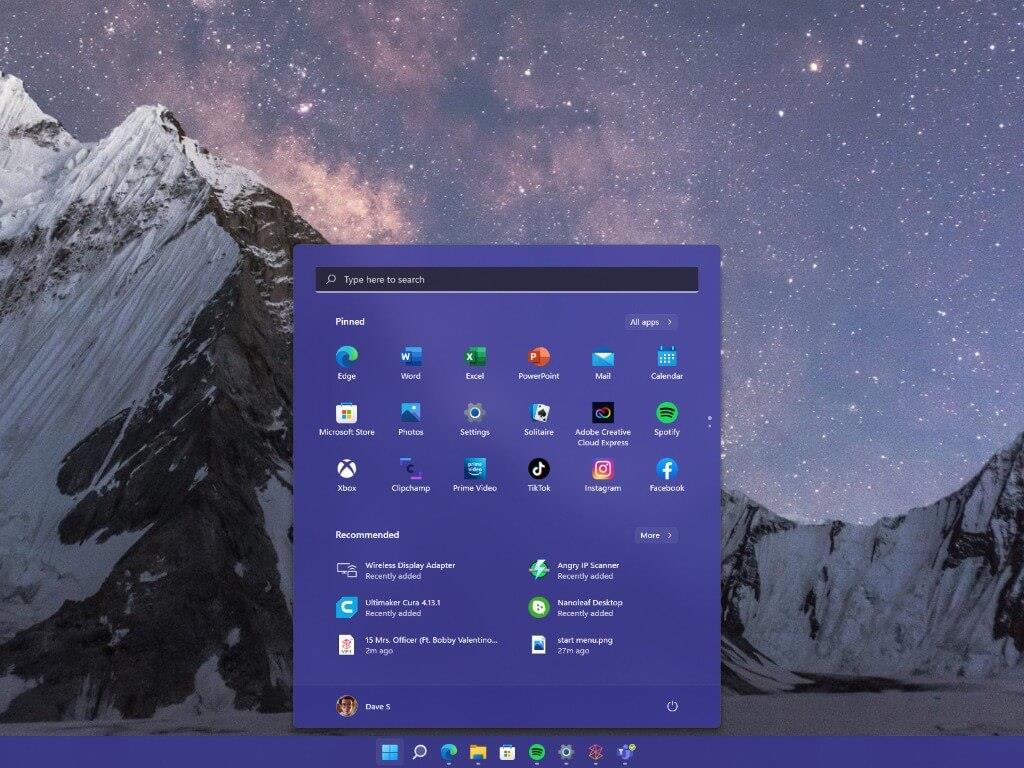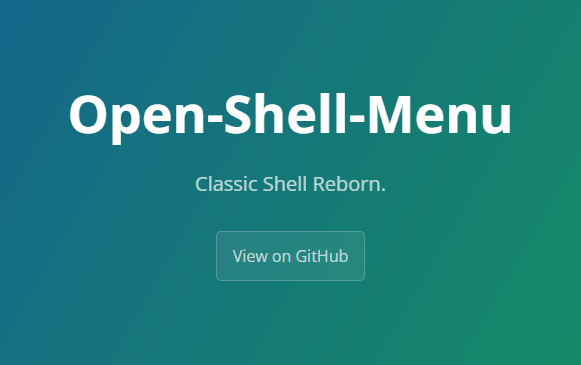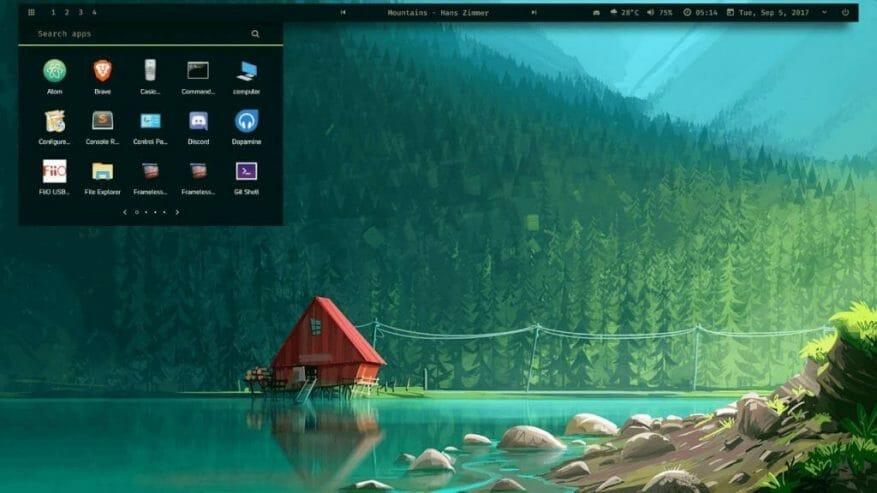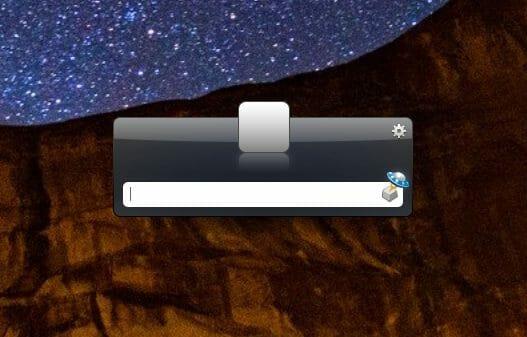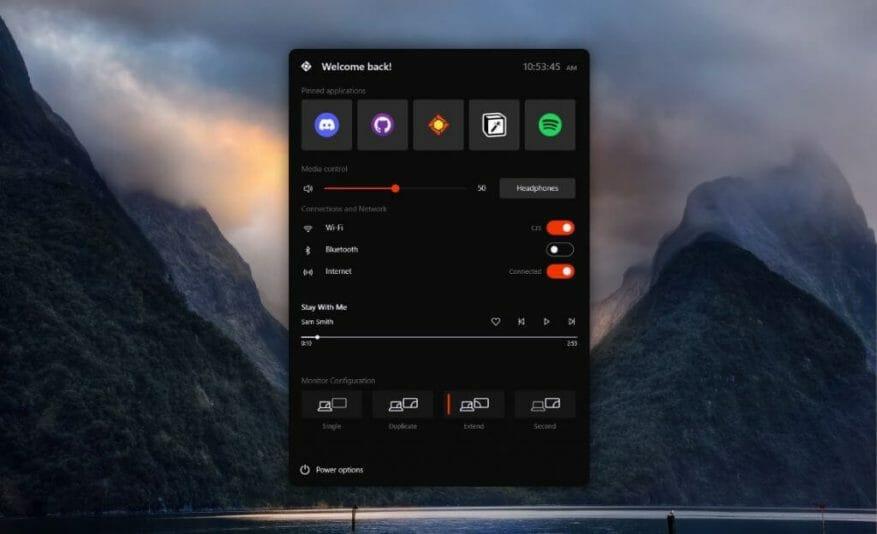Microsoft tarjoaa runsaasti dokumentaatiota siitä, miten Windows 11:n Käynnistä-valikon asettelua voidaan mukauttaa näyttää siltä miltä haluat. Useista syistä monet käyttäjät ovat tyytymättömiä Windows 11:n uuteen Käynnistä-valikkoon. Ilmainen ohjelmisto on vain ilmainen ohjelmisto
Tämä opas ei osoita, kuinka voit mukauttaa Windowsin Käynnistä-valikkoa, vaan näyttää sen sijaan ilmaisen (freeware) sovelluksia, jotka ovat saatavilla Microsoft Storesta, GitHubista ja muualta käytettäväksi Windows 11:n Käynnistä-valikon korvaamiseen.
Korvaa Windows 11:n Käynnistä-valikon asettelu
Uudessa Windows 11:n Käynnistä-valikon asettelussa on rajoitetut mukautusmahdollisuudet. Stardockin Start11:n kaltaisten sovellusten avulla voit saada Windows 11:n näyttämään ja toimimaan enemmän Windows 10:n kaltaisena. Ongelmana on, että Start11 ei ole ilmainen, enkä ole varma, haluanko maksaa toisesta sovelluksesta, jossa ei ole kaikkia haluamiani ominaisuuksia. .
Vastaavia maksullisia sovelluksia on olemassa, mutta ne ovat usein vanhentuneita. StartAllBack (aiemmin StartIsBack) on työkalu, jolla muokataan vain Windows 10:n Käynnistä-valikkoa, mutta sitä ei voi käyttää Windows 11:ssä.
Toinen, Start Menu X on ladattavissa ilmaiseksi, mutta se veloittaa 10 dollaria ohjelmiston ”pro-versiosta”, joka näyttää siltä kuin se olisi luotu Windows 10:n alkuaikoina.
Windows 11 -käyttäjät (ja ne, jotka ovat jäljellä Windows 10:ssä) haluavat, että he voivat muokata ja mukauttaa Käynnistä-valikkoaan haluamallaan tavalla. Tässä oppaassa tarkastelemme parhaat ilmaiset Github-projektit Käynnistä-valikon mukauttamiseen asettelu Windows 11:ssä.
1. SystemTrayMenu
SystemTrayMenu on ”avoimen lähdekoodin ”Desktop Toolbar” tai ”Start Menu” -vaihtoehto, joka on saatavilla GitHubissa. SystemTrayMenu laajentaa System Tray -valikon toimimaan Käynnistä-valikona näytön oikeasta reunasta.
SystemTrayMenu antaa käyttäjälle myös enemmän hallintaa tiettyjen tiedosto- ja kansiopolkujen käyttöön sovellusten, kansioiden ja tiedostojen käynnistämiseksi.
Lisäbonuksena SystemTrayMenu on kannettava, joten sitä ei tarvitse asentaa heti. Kun olet ladannut sen, voit asentaa sen milloin haluat purkamalla kansion ja napsauttamalla SystemTrayMenu.exe aloittaa. Jos haluat asentaa sovelluksen Windows 11:een, voit lataa SystemTrayMenu Microsoft Storesta.
2. Avaa Shell-valikko
Open-Shell-Menu, joka tunnetaan myös nimellä ”Classic Shell Reborn”, on saatavilla GitHubissa (Classic Shell lopetettiin joulukuussa 2017). Open-Shell-Menu on ilmainen ohjelmisto, jonka avulla voit määrittää Käynnistä-valikon asettelun Windows-suosikkikäyttöjärjestelmän mukaan (Windows 7, 8, 8.1, 10).
Vaikka Open-Shell-Menu ei nimenomaisesti osoita, että se on yhteensopiva Windows 11:n kanssa, paras tapa asentaa tämä ohjelmisto on lataa Open-Shell-Menu-asetustiedosto kotisivulta.
3. Sademittari
Rainmeter on työpöydän mukautustyökalu, jonka avulla voit mukauttaa koko Windows 11 -työpöytääsi, ei vain Käynnistä-valikkoa.
Rainmeterissä on tarjolla laaja valikoima mukautusvaihtoehtoja, ja voit lisätä työpöydällesi mukautettavat skinit, mukaan lukien PC:n (ja oheislaitteiden) laitteiston käyttömittarit, Spotifyn audiovisualisoijat ja paljon muuta!
Rainmeterissä on suuri GitHub-arkisto, mutta sinun on ladattava työkalu heidän verkkosivustoltaan.
4. Laukaiseva
Launchy on avoimen lähdekoodin ja monialustainen näppäinpainalluksen käynnistysapuohjelma, joka auttaa sinua pääsemään eroon Windows 11:n Käynnistä-valikon asettelusta kokonaan. Launchy on ilmainen lataus Windows 11:ssä, mutta kehittäjä pyytää valinnaista 3 dollarin lahjoitusta sovelluksen pitämiseksi käynnissä.
Launchy voi myös auttaa sinua pääsemään eroon Windows 10- ja Windows 11 -kuvakkeista ja myös File Explorerista. Launchy indeksoi Windowsin Käynnistä-valikon ohjelmat, joten voit käynnistää asiakirjoja, projektitiedostoja, kansioita ja kirjanmerkkejä muutamalla näppäinpainalluksella.
Launchyssa on saatavilla laajennuksia lisäominaisuuksia varten, mukaan lukien mahdollisuus indeksoida erityisiä järjestelmäkansioita ja tiedostoja.
5. ValliStart (Rainmeter Skin)
ValliStart on Käynnistä-valikon korvaava vaihtoehto Windows 11:n oletusarvon vaihtamiseen. ValliStart ei ole sovellus, vaan Rainmeter-skin, jonka voit ladata ja asentaa Rainmeteriin. ValliStartissa on 8 eri värimaailmaa ja 15 muuta räätälöintiä.
Muista tarkistaa kaikki muut JaxOriginals Rainmeter skinit ja -moduulit.
Mitä käytät Käynnistä-valikon korvaamiseen Windows 11:ssä? Kerro meille kommenteissa!